Como ativar o Modo Dark no Instagram no Windows

- 1069
- 29
- Enrique Crist
Enquanto o Instagram oferece um modo escuro no aplicativo Android, aqueles que usam a versão da web do Instagram não têm essa opção. Mostraremos como ativar o modo escuro no Instagram no Windows para ajudar a aliviar a tensão ocular.
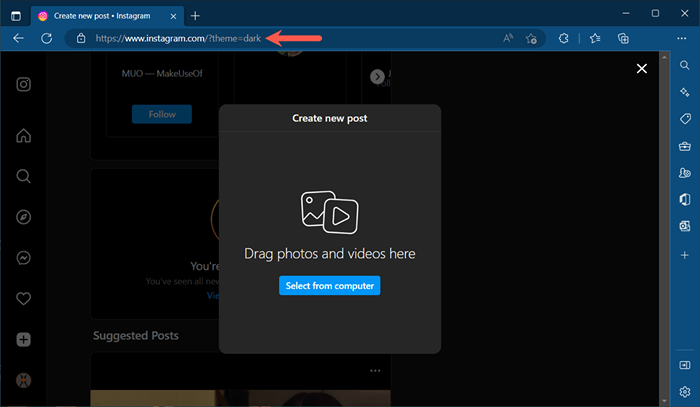
Em vez de entrar neste URL para o tema sombrio no Instagram a cada vez, considere criar um marcador ou salvar a guia para acesso rápido.
Instale um complemento para Microsoft Edge
Se você é um fã de complementos por aprimorar os recursos do seu navegador, pode usar um especificamente para o modo escuro no Instagram no Microsoft Edge.
Quando você visita o site Microsoft Edge Add-Ons, você pode procurar opções de modo escuro do Instagram para ver as ofertas.
Uma boa extensão para conferir é o modo noturno Instagram. O complemento não tem strings e é gratuito no Microsoft Edge.
- Depois de instalar o Instagram no modo noturno, você pode colocar o botão na barra de ferramentas para facilitar o acesso. Selecione o botão Extensões (peça do quebra-cabeça) e depois o show no ícone da barra de ferramentas (olho com uma linha) no menu suspenso.

- Visite o Instagram e faça login como normalmente.
- Em seguida, ative o modo escuro com o botão Instagram do modo noturno que você acabou de fixar na sua barra de ferramentas.

Você verá o site do Instagram escuro em todas as páginas que você visita. Com um clique simples, você pode retornar à vista de luz original desmarcando o botão do complemento.
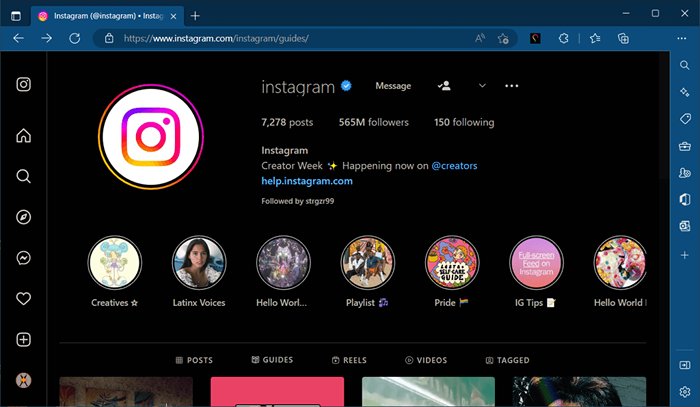
Use uma extensão do modo escuro com tudo incluído
Mais uma opção a considerar se você gosta de usar o Modo Dark no Windows para mais sites do que apenas o Instagram é um complemento com tudo incluído.
Você pode visitar a loja de complementos do Microsoft Edge, o Google Chrome Web Store ou outros lojas de extensão do navegador e pesquisar as opções de modo escuro.
Uma extensão sólida para experimentar é o Dark Reader, que está disponível gratuitamente em Chrome, Edge, Firefox e Safari. Visite o site do Dark Reader e escolha seu navegador para pegar o complemento.
- Depois de instalar a extensão e adicione -a à sua barra de ferramentas, abra o Instagram e faça login.
- Selecione o botão Dark Reader.
- Escolha no topo da janela pop-up.
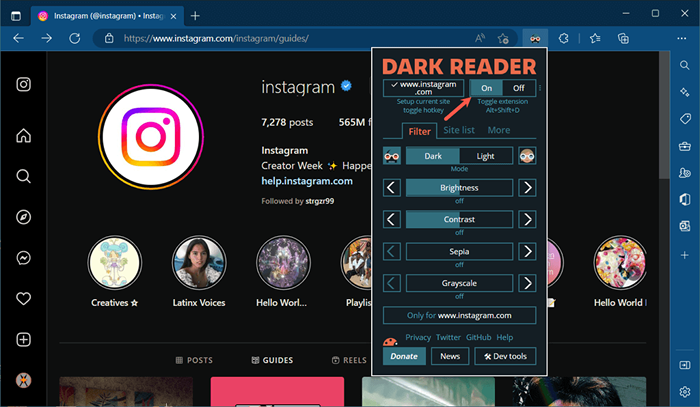
Você verá cada área do site do Instagram e outros sites que você visita no modo escuro. Você também pode ajustar o brilho e o contraste e adicionar sites como o Instagram à lista de sites da extensão.
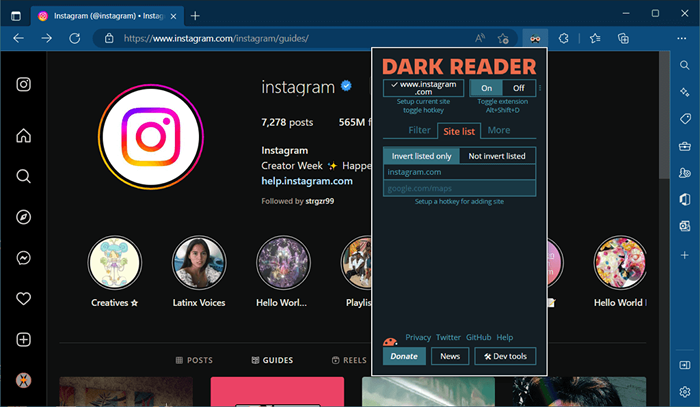
O modo escuro é mais fácil para seus olhos e uma excelente maneira de usar aplicativos no seu PC com pouca luz sem perturbar. Não deixe de conferir essas opções do Modo Dark do Instagram. Em seguida, observe nosso tutorial para alternar automaticamente o modo escuro e claro nas janelas.
- « Como limpar o Cache do Microsoft Teams (e por que você deveria)
- Como desmaiar um e -mail no Outlook »

